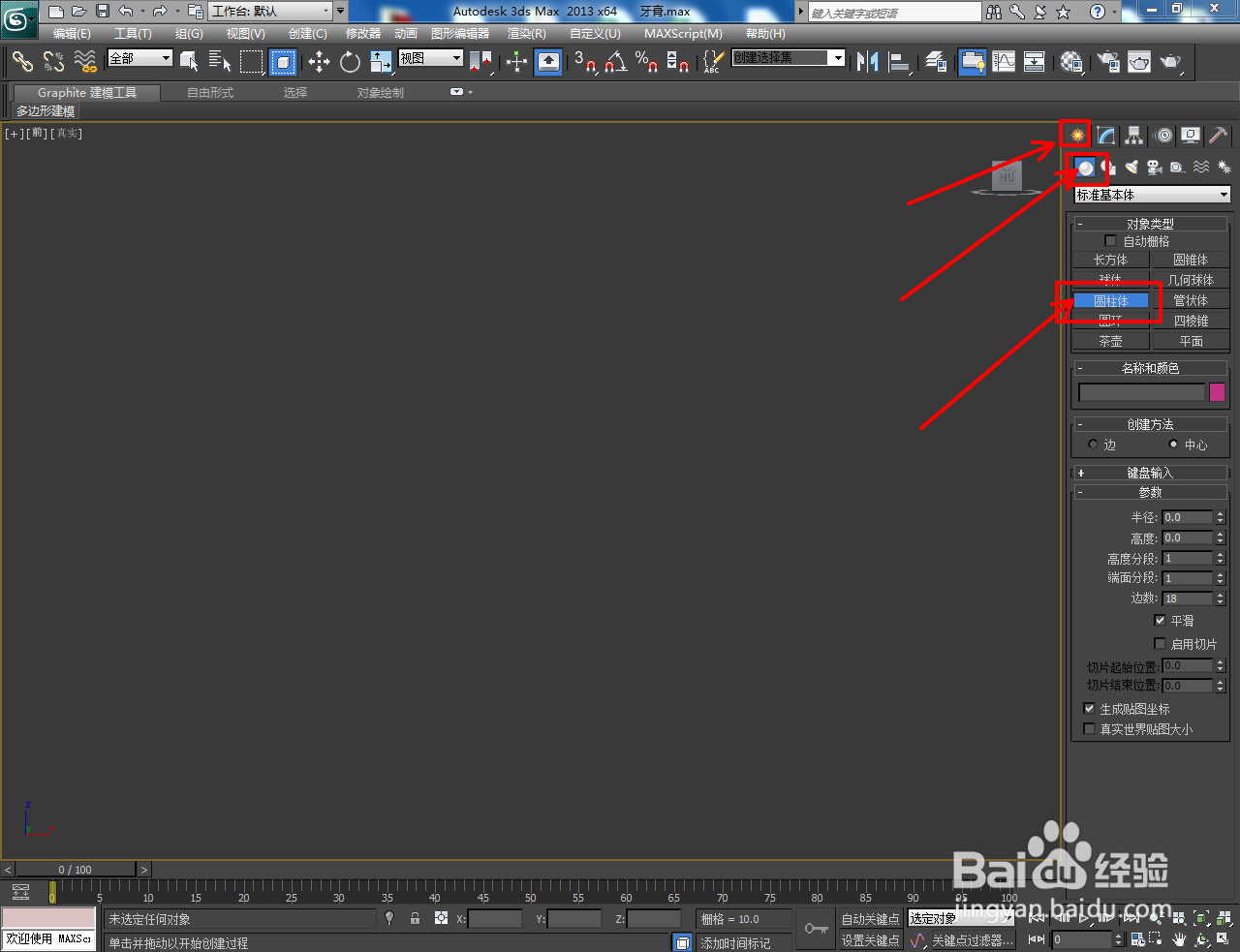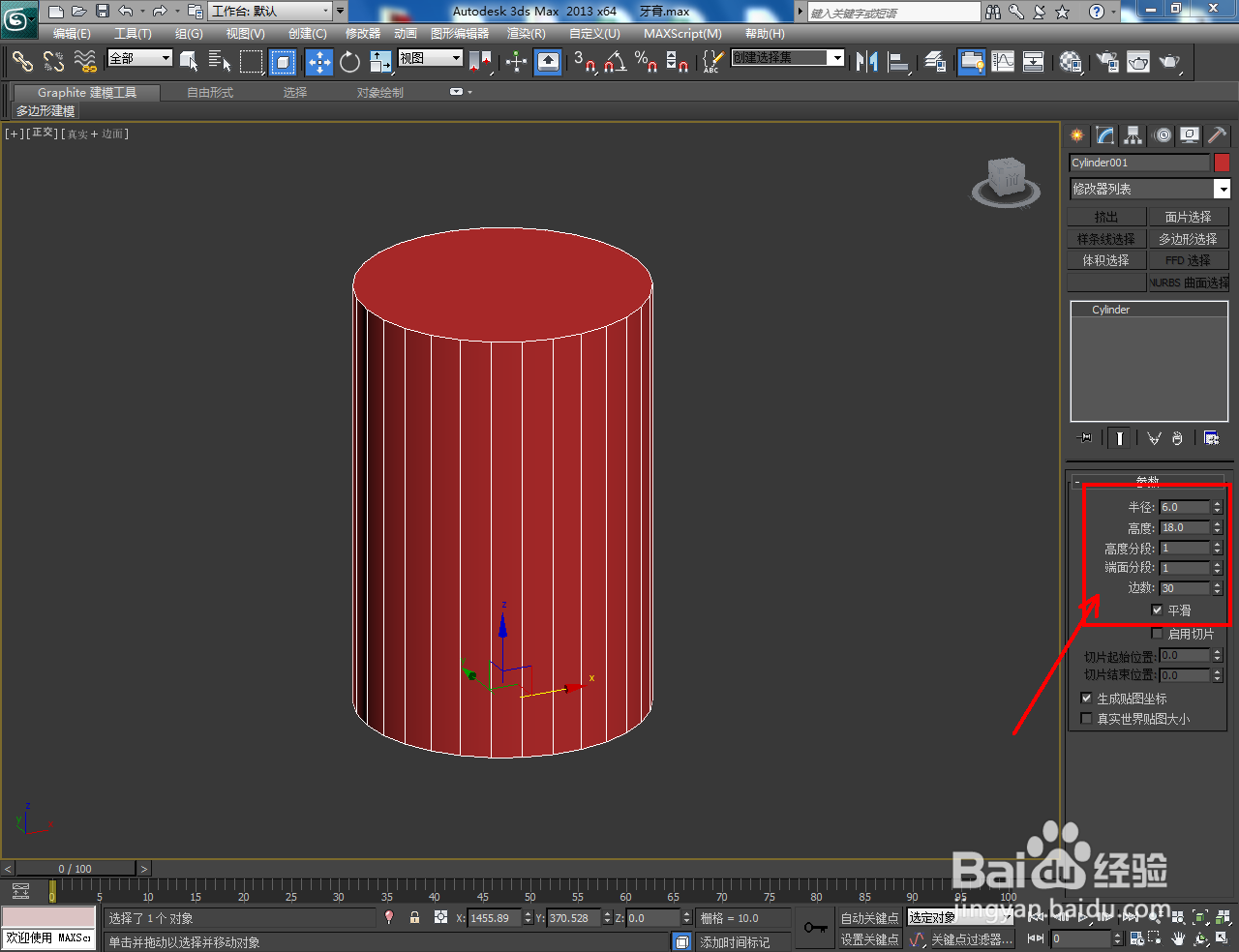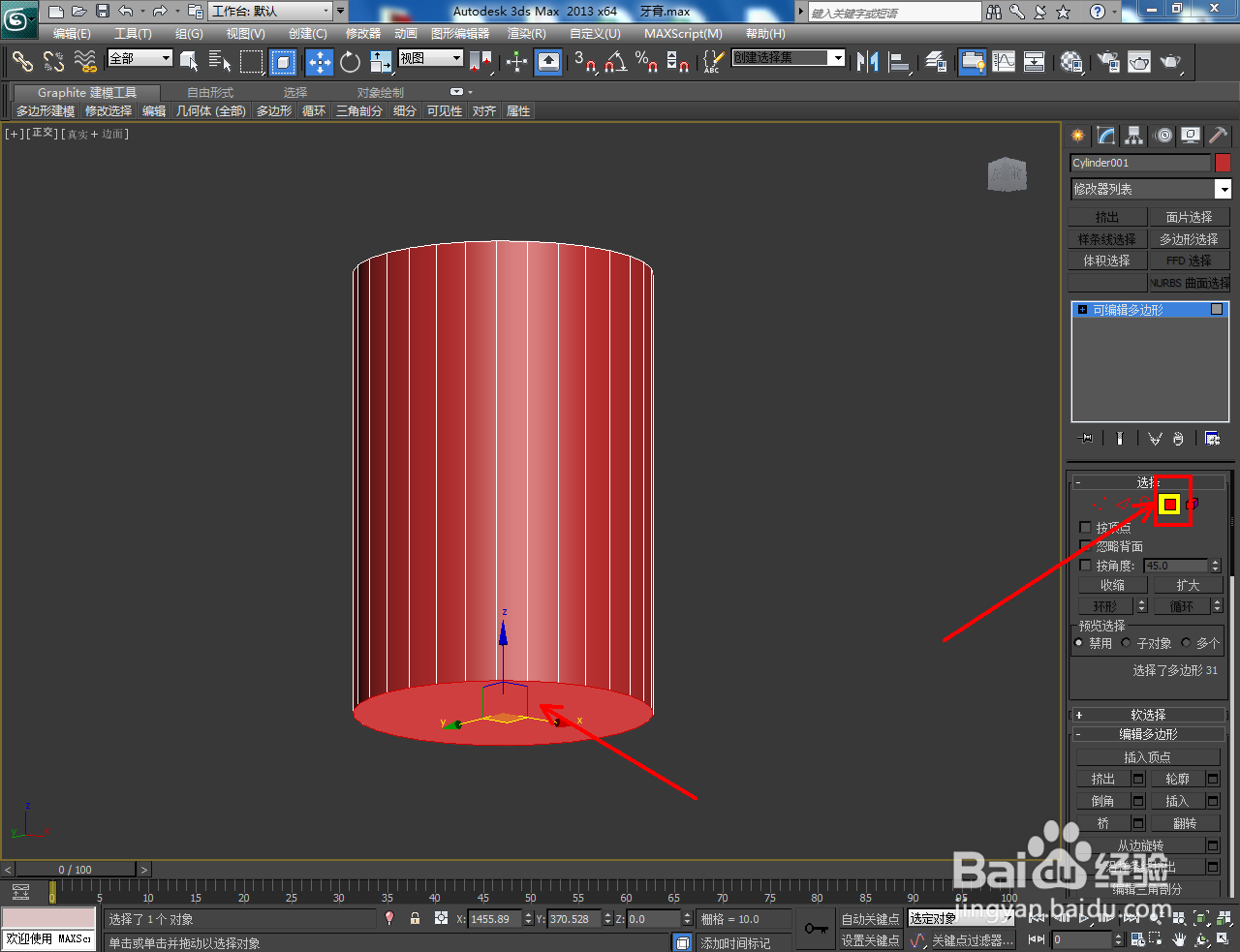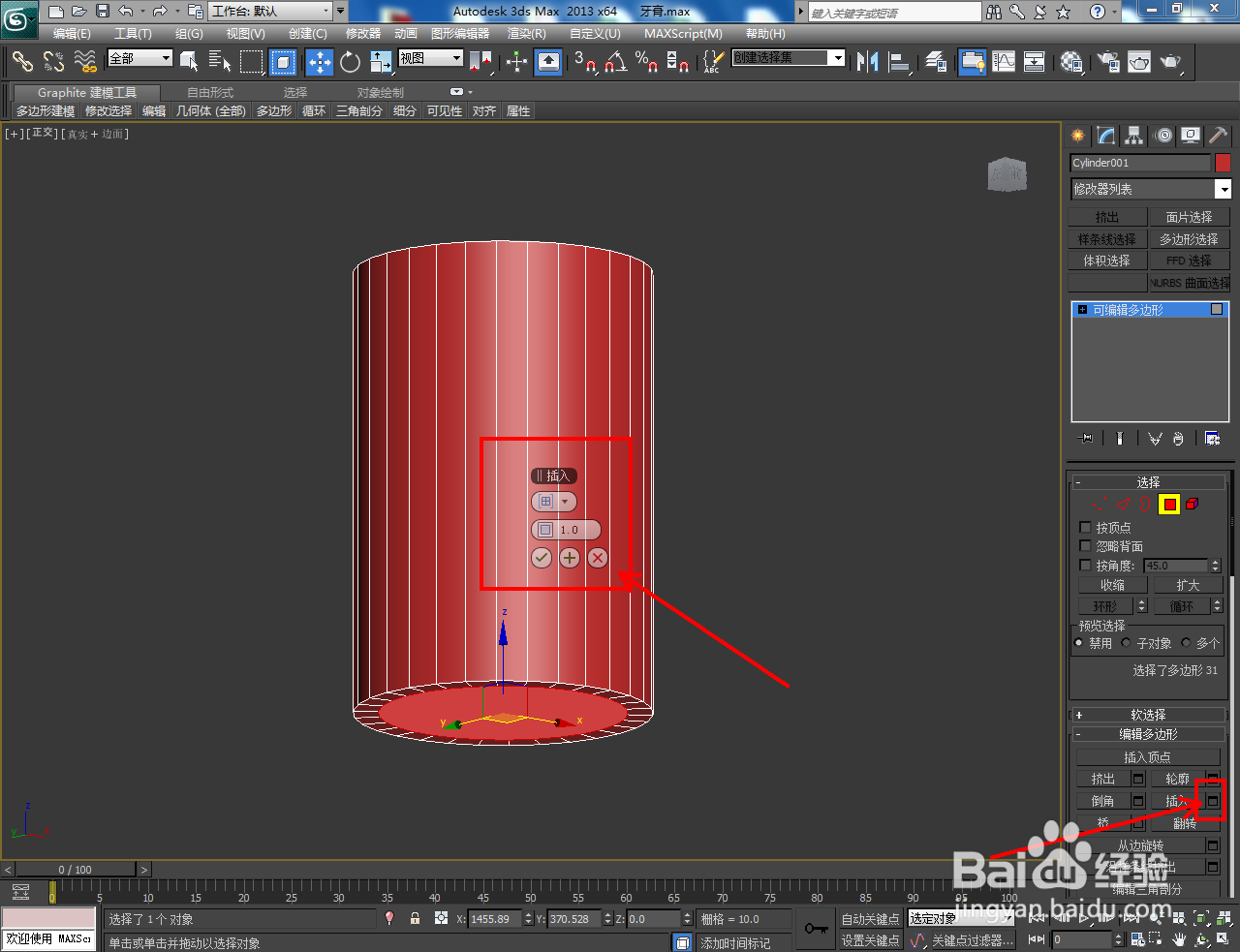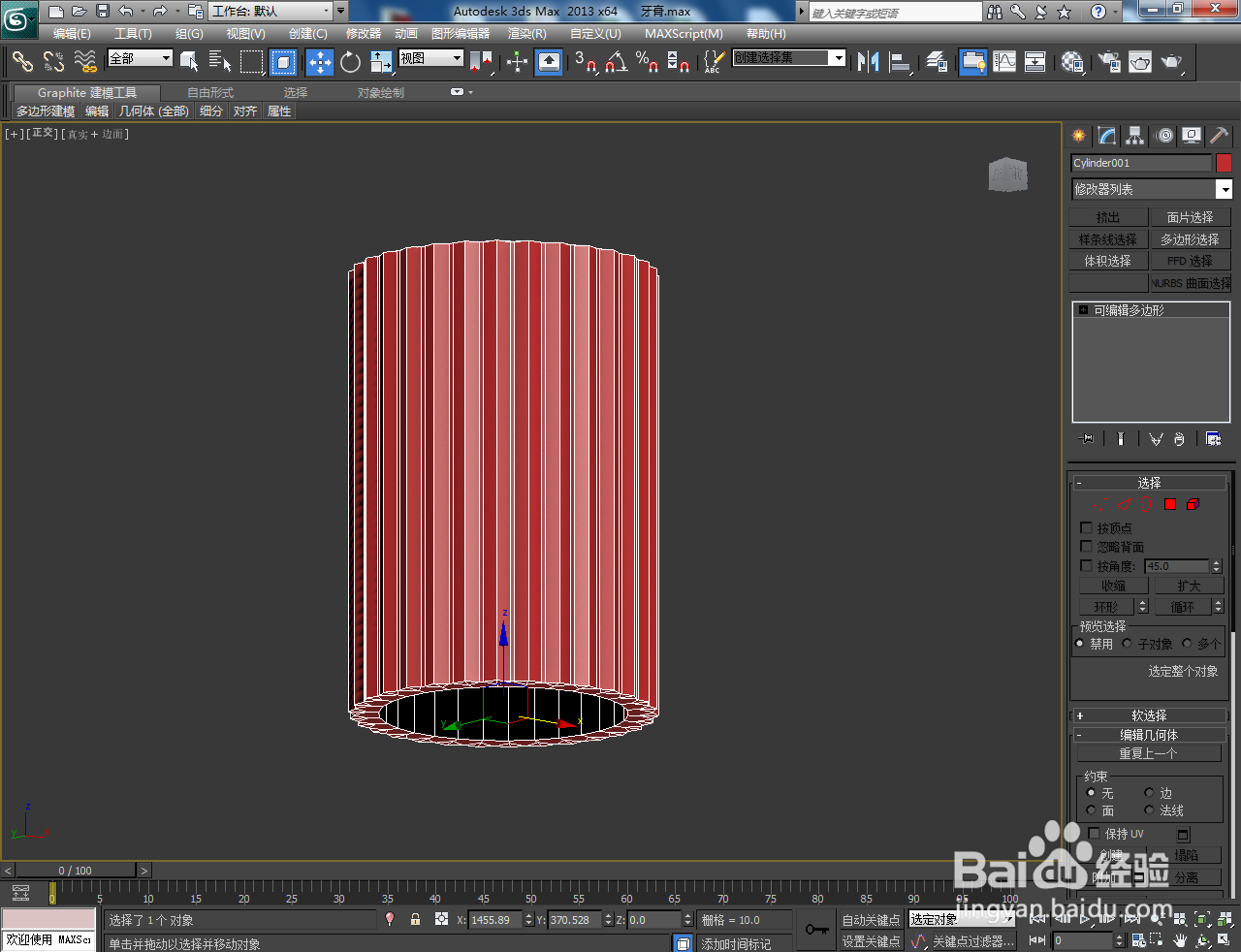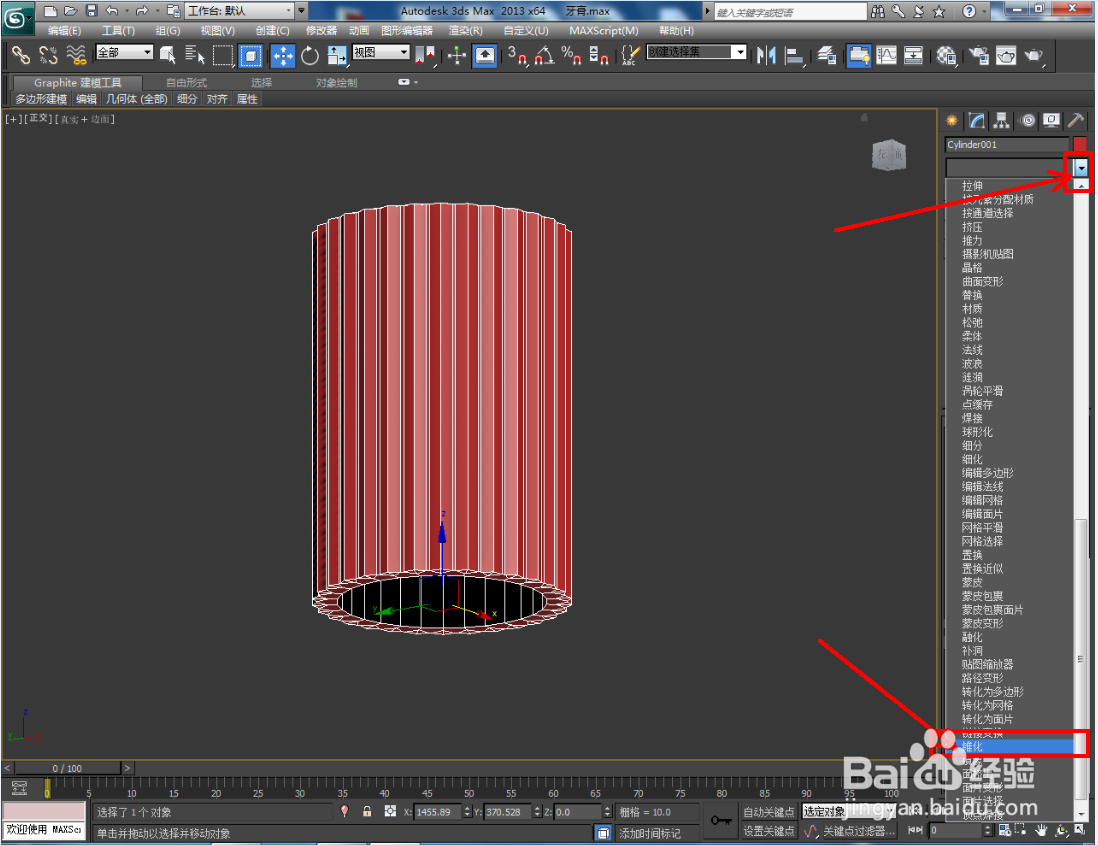3Dmax牙膏盖模型制作教程
1、打开3Dmax2013软件,进入软件工作界面;
2、点击【创建】-【几何体】-【标准基本体】-【圆柱体】,按图示绘制一个圆柱体并设置好圆柱体的各个参数。选中模型,点击鼠标右键-【转换为】-【转换为可编辑多边形】,将模型转换为可编辑多边形;
3、点击右边工作区中的【多边形】图标,选中图示模型底面后,点击【插入】右边的小方框并设置好插入的各个参数。继续点击【挤出】右边的小方框并设置好挤出的各个参数;
4、点击右边工作区中的【边】图标,选中图示模型上的侧边后,点击【挤出】右边的小方框并设置好挤出的各个参数;
5、,最后点击【修改】-【修改器列表】-【锥化】,对模型进行锥化处理即可。以上就是关于3Dmax牙膏盖模型制作方法的所有介绍。
声明:本网站引用、摘录或转载内容仅供网站访问者交流或参考,不代表本站立场,如存在版权或非法内容,请联系站长删除,联系邮箱:site.kefu@qq.com。
阅读量:36
阅读量:85
阅读量:79
阅读量:44
阅读量:81